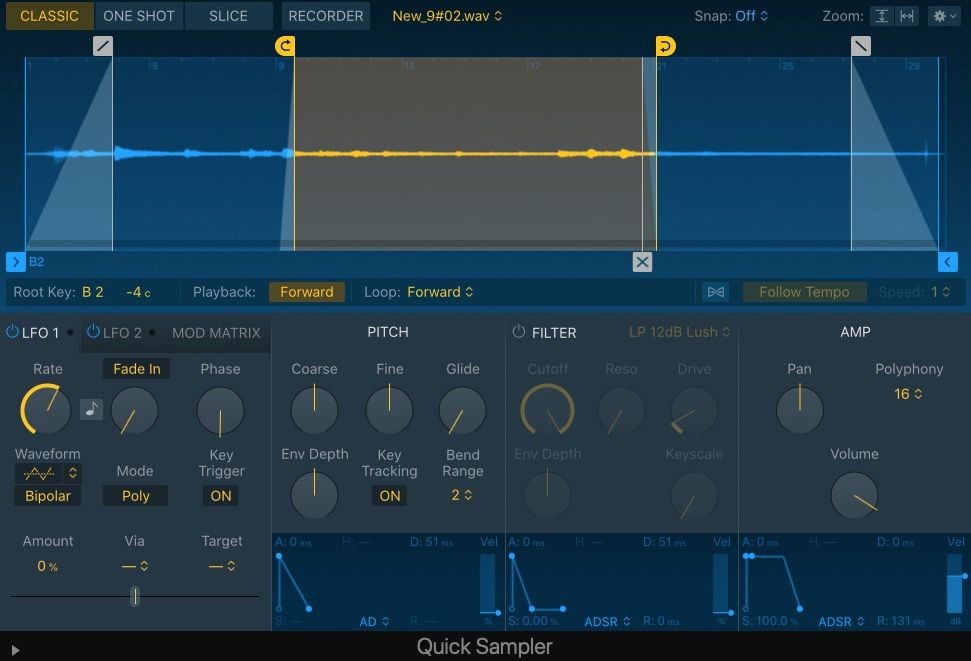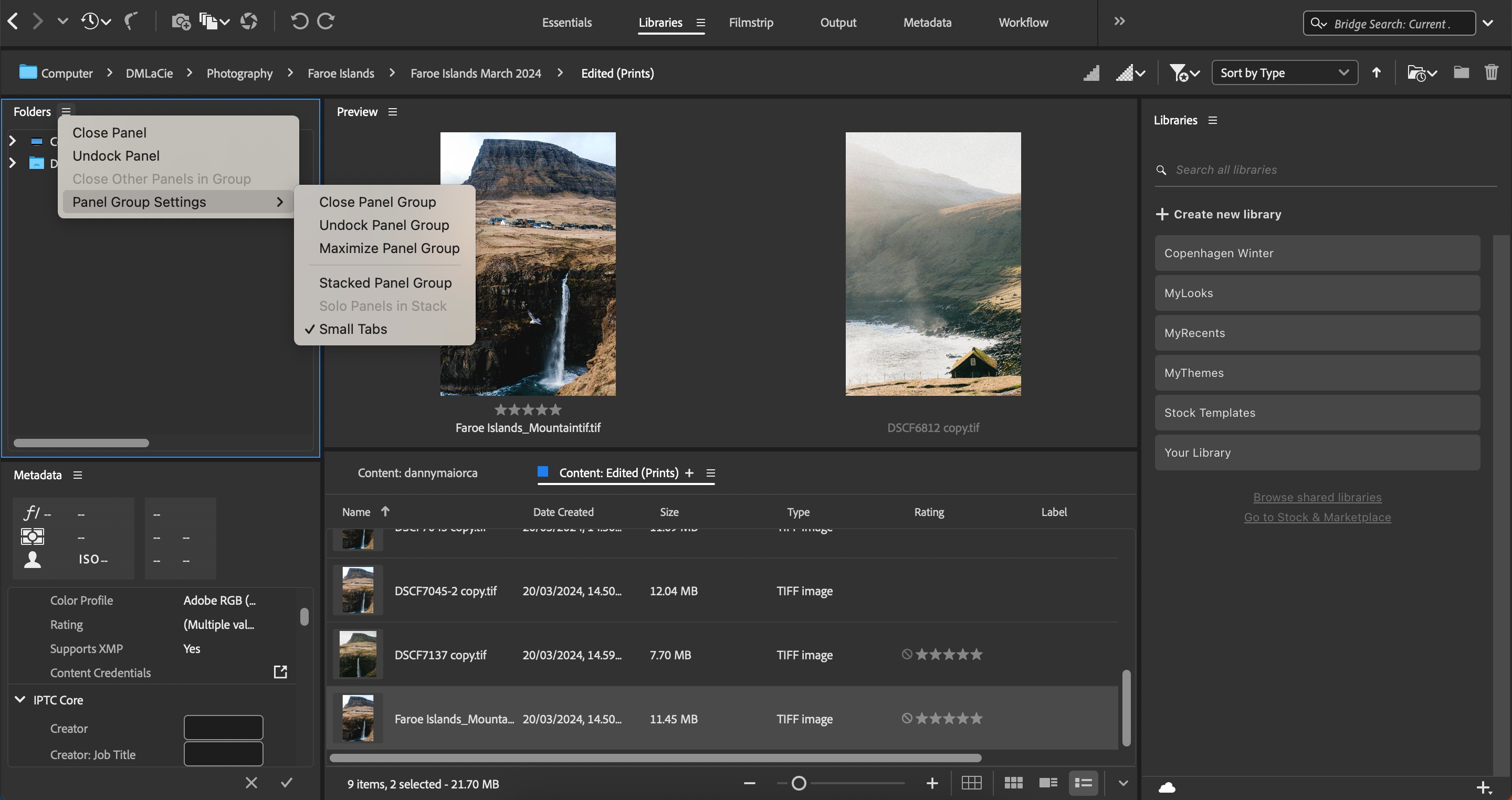Contents
Trong thời đại số hóa, việc chụp ảnh và lưu trữ hình ảnh trở nên phổ biến hơn bao giờ hết. Tuy nhiên, không phải lúc nào chúng ta cũng có được những bức ảnh sắc nét như mong muốn. Bài viết này sẽ hướng dẫn bạn cách khắc phục ảnh mờ bằng các công cụ phổ biến như Picsart, Apple Photos, PineTools và Artguru, giúp bạn cải thiện chất lượng hình ảnh một cách hiệu quả.
Picsart – Ứng Dụng Chỉnh Sửa Ảnh Di Động Tốt Nhất
Picsart là ứng dụng chỉnh sửa ảnh di động hàng đầu với nhiều công cụ mạnh mẽ và tính năng sử dụng AI để cải thiện ảnh. Bạn có thể sử dụng Picsart trên cả trình duyệt và ứng dụng di động.
Sử Dụng Picsart Trên Trình Duyệt
Để sử dụng công cụ Unblur Image của Picsart trên trình duyệt, bạn chỉ cần truy cập trang web của Picsart và tải lên ảnh từ thiết bị của bạn. Quá trình tải lên và xử lý có thể mất một chút thời gian, nhưng kết quả sẽ hiển thị ngay lập tức. Người dùng miễn phí có thể tải xuống ảnh với chất lượng 2x, trong khi người dùng Pro có thể tải xuống với chất lượng 4x. Bạn cũng có thể mở ảnh trong trình chỉnh sửa để tiếp tục chỉnh sửa thêm.
Sử Dụng Picsart Trên Ứng Dụng Di Động
Ứng dụng Picsart trên di động cung cấp công cụ AI Enhance, giúp khắc phục ảnh mờ hiệu quả hơn so với phiên bản trình duyệt. Tuy nhiên, bạn cần đăng ký gói thuê bao để sử dụng và tải xuống kết quả.
Mở ảnh của bạn trong Picsart, chọn Tools ở thanh dưới cùng, sau đó chọn AI Enhance. Ứng dụng sẽ mất một thời gian để xử lý. Bạn có thể điều chỉnh cường độ cải thiện và so sánh trước và sau để thấy sự khác biệt. Nhấn Apply và tải xuống hoặc chia sẻ ảnh thông qua biểu tượng mũi tên ở trên cùng.
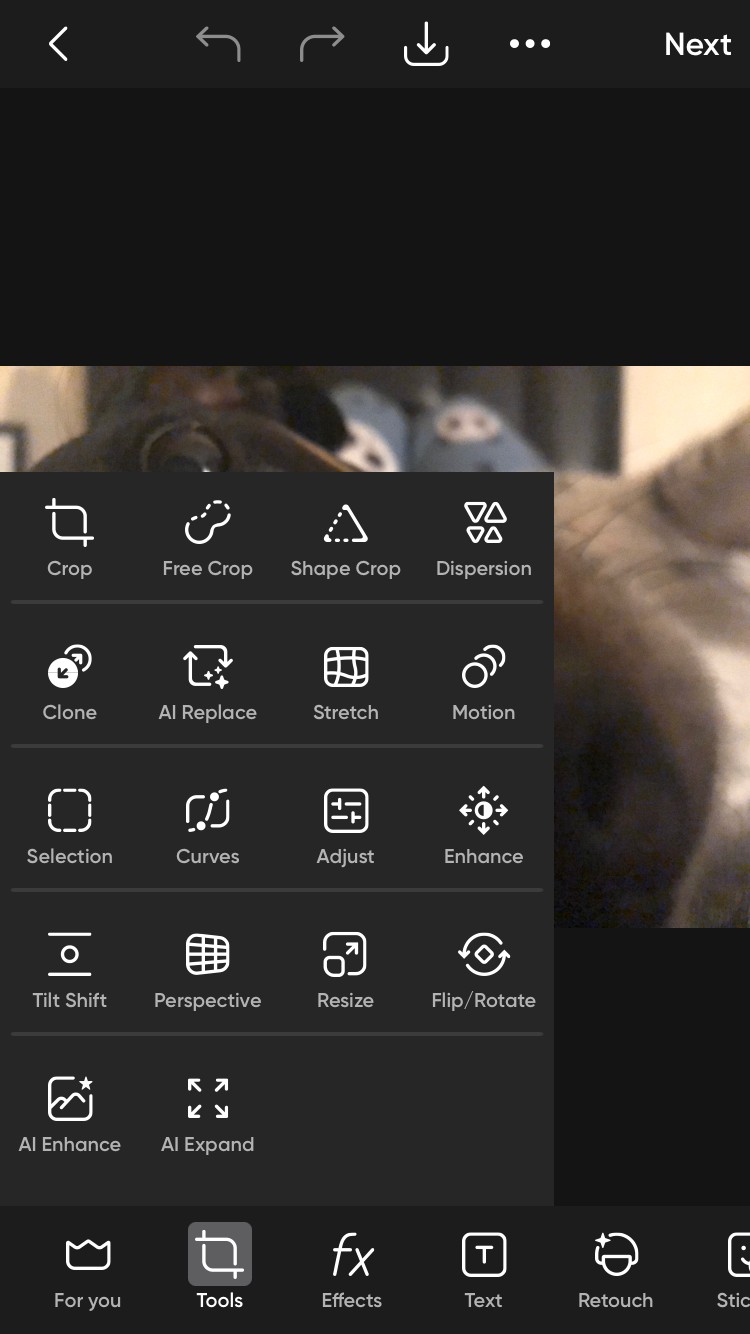 Mở tùy chọn Tools trong ứng dụng Picsart trên di động
Mở tùy chọn Tools trong ứng dụng Picsart trên di động
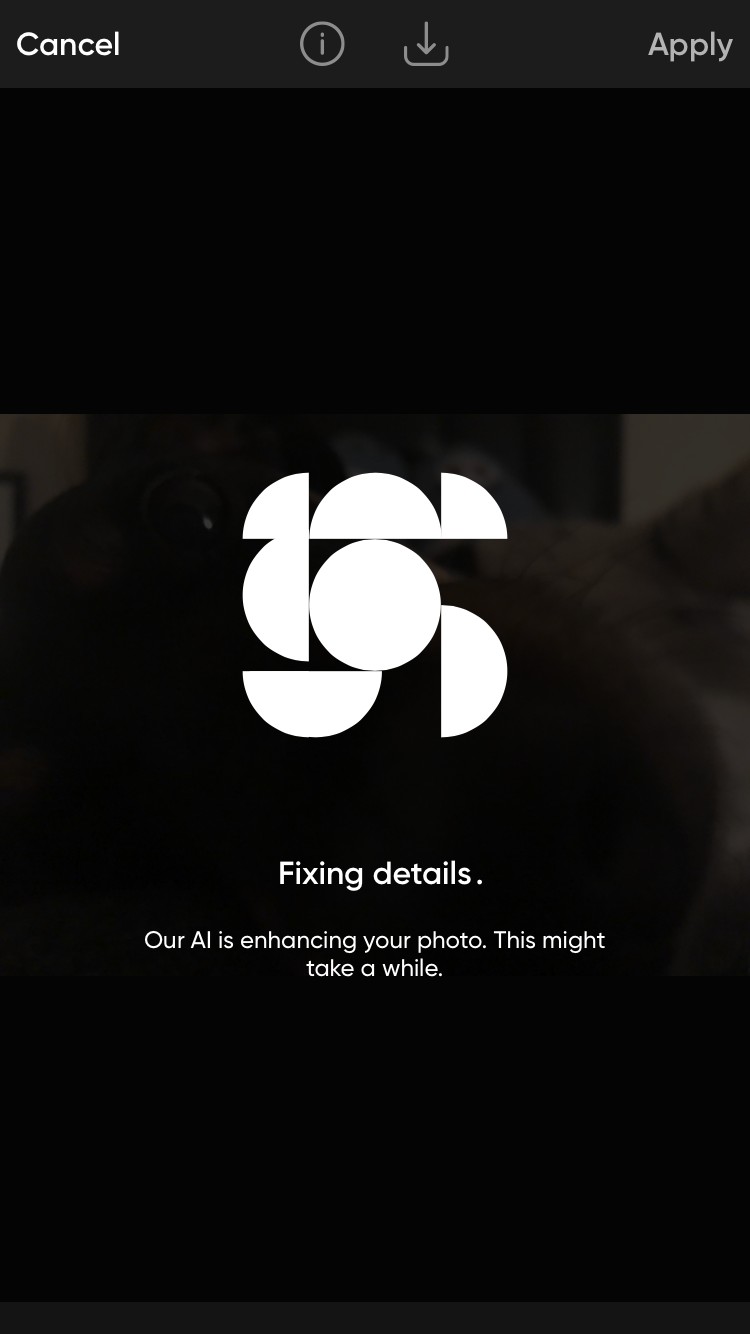 Chờ kết quả AI Enhance trong ứng dụng Picsart trên di động
Chờ kết quả AI Enhance trong ứng dụng Picsart trên di động
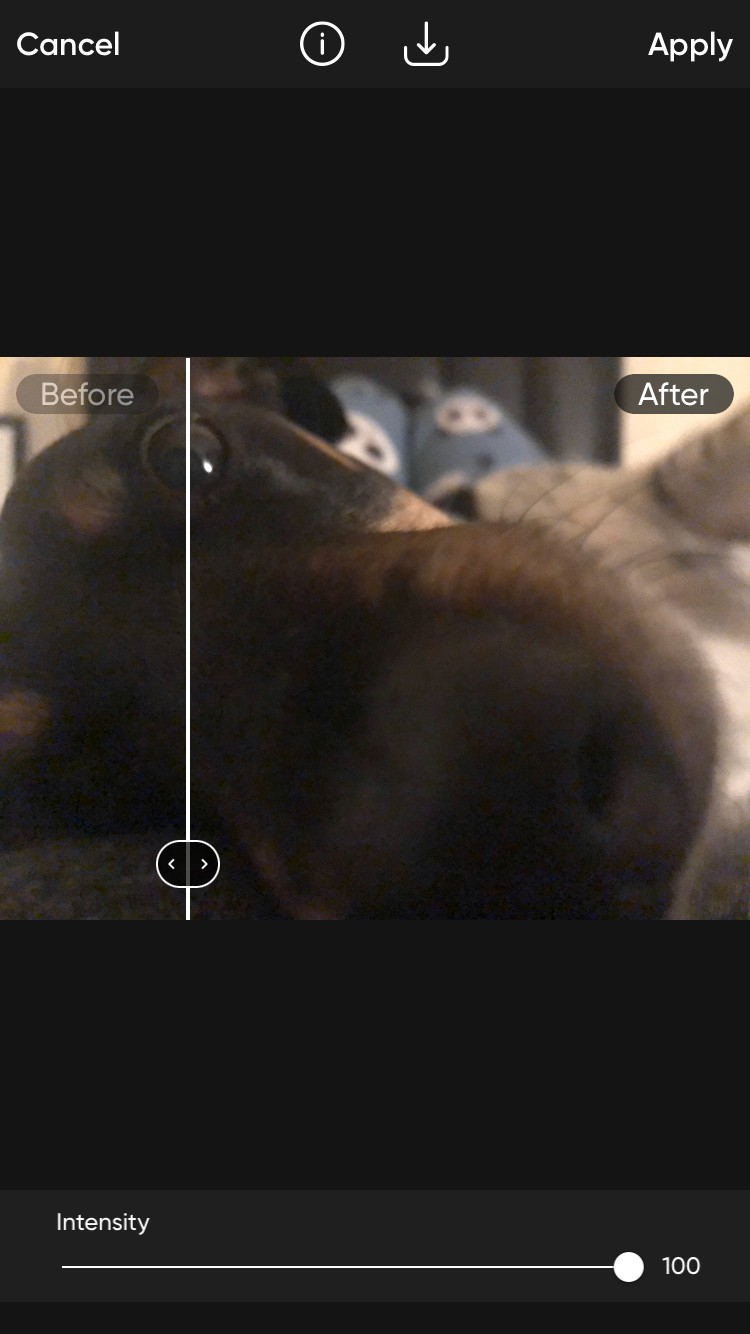 Kết quả AI Enhance trong ứng dụng Picsart trên di động
Kết quả AI Enhance trong ứng dụng Picsart trên di động
Tải xuống: Picsart cho iOS | Android (Miễn phí, có mua hàng trong ứng dụng)
Apple Photos – Không Cần Tải Ứng Dụng Bên Thứ Ba
Nếu bạn sử dụng iPhone, bạn không cần tải thêm ứng dụng chỉnh sửa ảnh nào khác. Apple Photos có các công cụ tích hợp giúp cải thiện ảnh mờ.
Mở ảnh trong thư viện ảnh của bạn và nhấn Edit. Trong trình chỉnh sửa, chọn tab Adjust và cuộn sang trái.
Đầu tiên, điều chỉnh Definition. Bạn sẽ thấy sự khác biệt rõ rệt giữa ảnh trước và sau khi tăng Definition lên mức tối đa. Sau đó, tăng Sharpness lên mức tối đa. Bạn cũng sẽ thấy sự cải thiện rõ rệt.
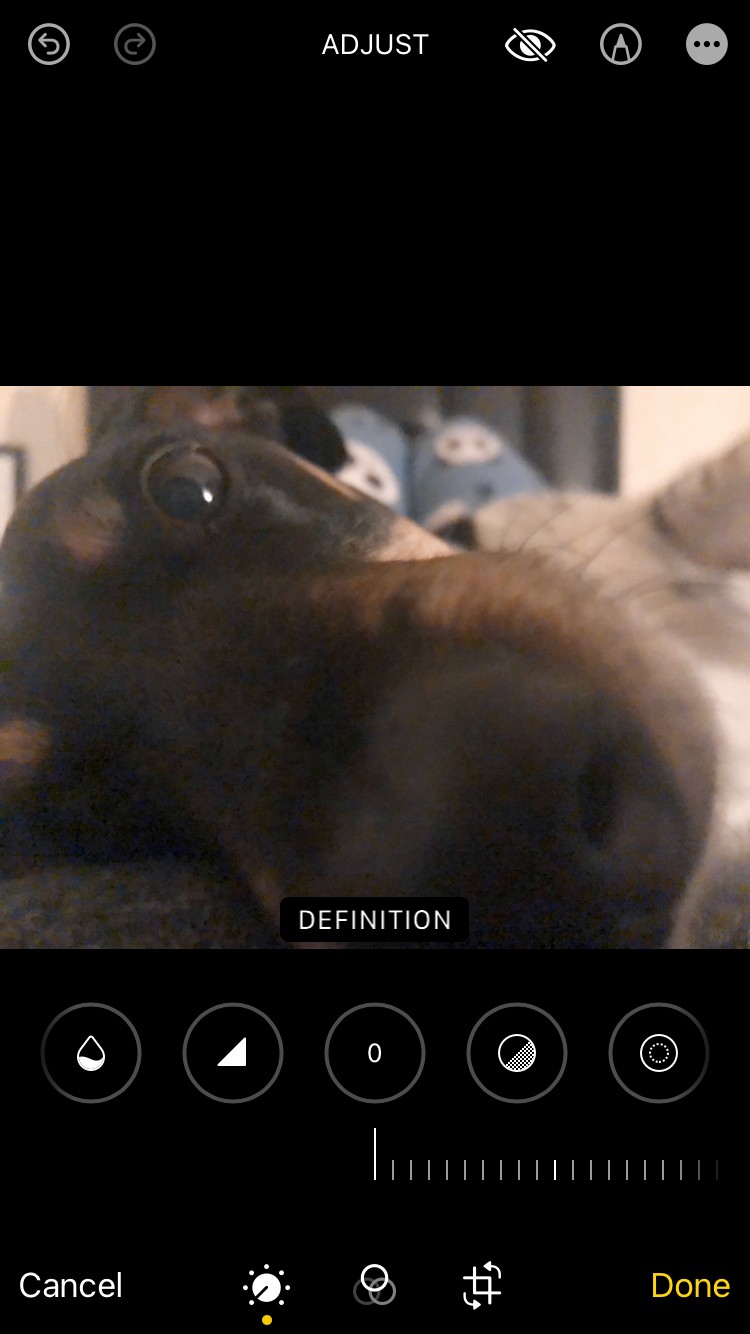 Tìm công cụ Definition trong Apple Photos
Tìm công cụ Definition trong Apple Photos
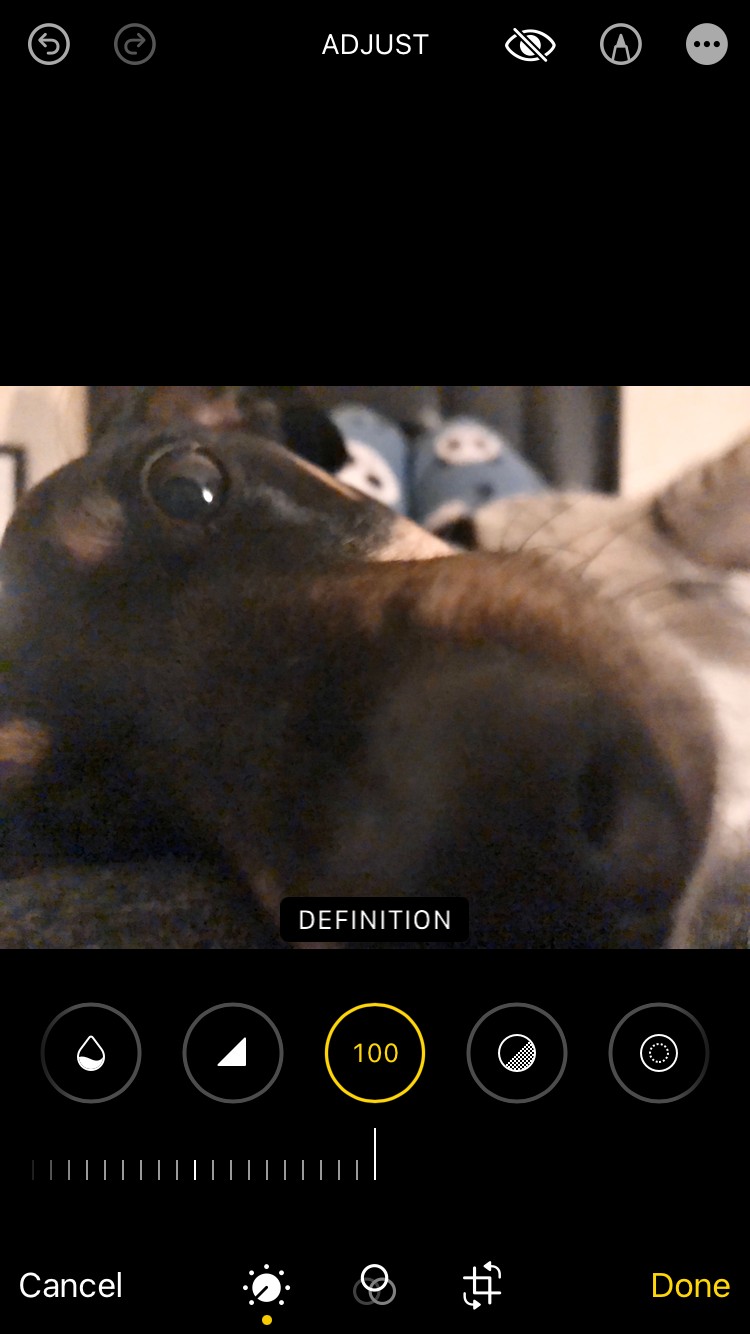 Sử dụng công cụ Definition trong Apple Photos
Sử dụng công cụ Definition trong Apple Photos
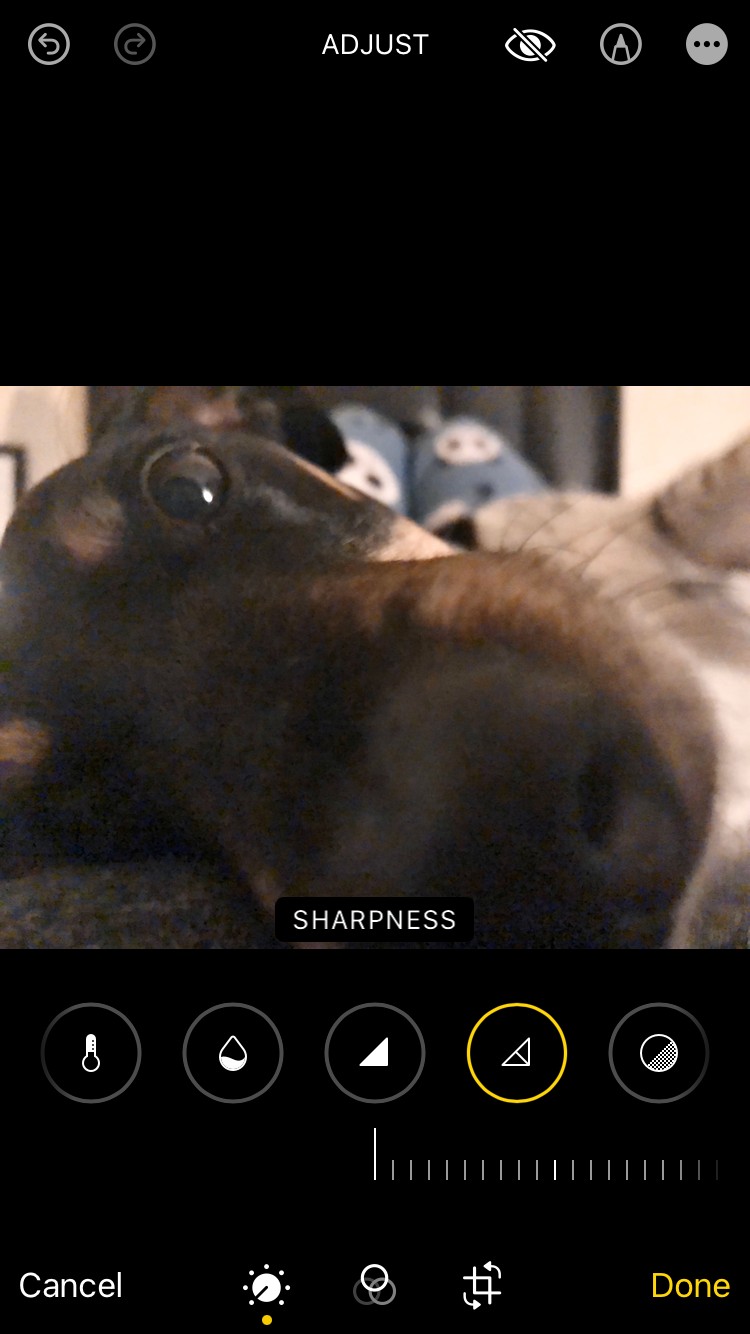 Tìm công cụ Sharpness trong Apple Photos
Tìm công cụ Sharpness trong Apple Photos
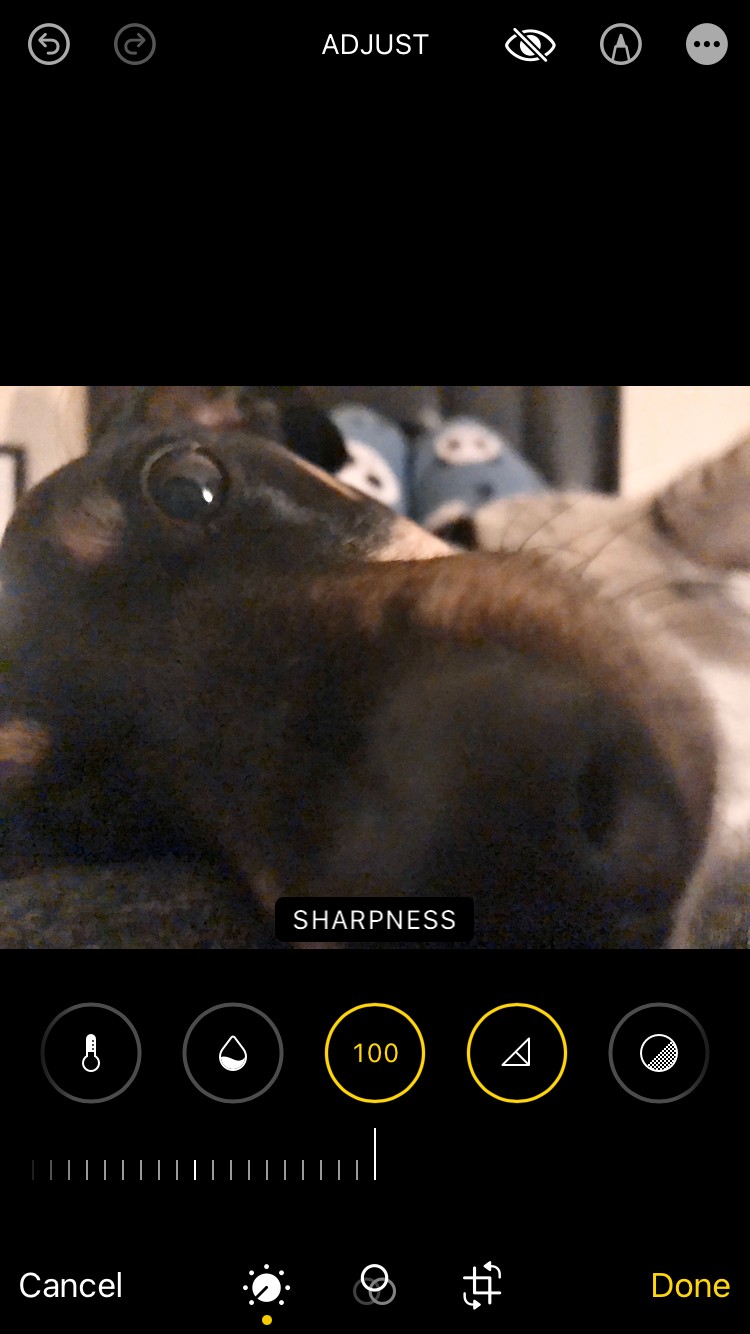 Sử dụng công cụ Sharpness trong Apple Photos
Sử dụng công cụ Sharpness trong Apple Photos
Mặc dù không có công cụ chuyên dụng để khắc phục ảnh mờ, nhưng các tính năng Definition và Sharpness trong Apple Photos có thể giúp cải thiện đáng kể chất lượng ảnh. Nếu bạn không sử dụng thiết bị Apple, bạn có thể sử dụng công cụ Sharpen trong Google Photos.
PineTools – Tùy Chỉnh Cài Đặt
PineTools là một trang web cung cấp nhiều công cụ miễn phí cho nhu cầu sáng tạo, mã hóa và toán học. Để khắc phục ảnh mờ, bạn có thể sử dụng công cụ Sharpen Image mà không cần tạo tài khoản.
PineTools cho phép bạn tùy chỉnh cài đặt khi cải thiện ảnh mờ. Bạn có thể chọn giữa mặt nạ tích chập 3×3 hoặc 5×5 và điều chỉnh cường độ hiệu ứng làm sắc nét. Điểm đặc biệt của PineTools là không sử dụng AI, mang lại trải nghiệm tươi mới giữa sự bão hòa của các công cụ chỉnh sửa ảnh sử dụng AI.
Sau khi chọn cài đặt, nhấn Sharpen ở dưới cùng và kết quả sẽ hiển thị nhanh chóng. Ở đây, tôi đã chọn mặt nạ tích chập 5×5 và đặt thanh trượt ở mức 90%. Ảnh của tôi trông sắc nét hơn so với các công cụ khác, nhưng có thêm một chút hạt. Tuy nhiên, điều này không làm giảm chất lượng tổng thể của ảnh. Nếu bạn không muốn hạt, bạn có thể chọn mặt nạ tích chập 3×3, nhưng hiệu ứng làm sắc nét sẽ không mạnh bằng. Để tải xuống ảnh, chỉ cần nhấn chuột phải và chọn Save Image As.
Artguru – Công Cụ Khắc Phục Ảnh Mờ Nhanh Nhất Và Dễ Sử Dụng Nhất
Nếu bạn không thích hạt từ PineTools, Artguru có thể là lựa chọn tốt hơn. Chỉ cần tải lên ảnh của bạn và chờ kết quả.
Bạn có thể kéo thanh trượt để so sánh trước và sau. Nếu hài lòng với kết quả, nhấn Download để lưu ảnh vào thiết bị của bạn.
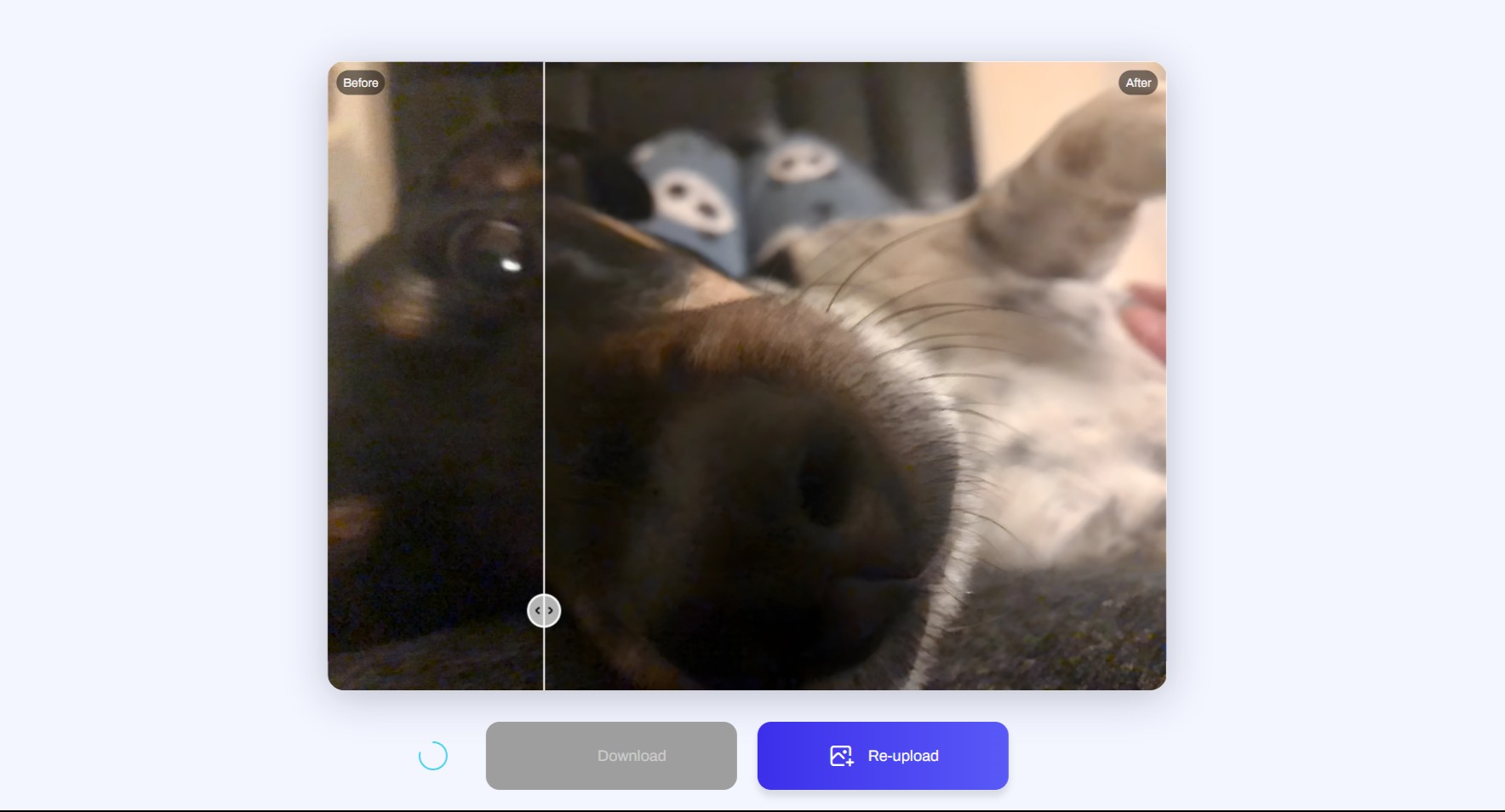 Khắc phục ảnh mờ của chú chó bằng Artguru
Khắc phục ảnh mờ của chú chó bằng Artguru
Ảnh của tôi đã được cải thiện rõ rệt và không có hạt. Thay vào đó, một số phần của ảnh được làm mượt, tạo ra sự khác biệt so với kết quả từ PineTools, nhưng cả hai đều cải thiện ảnh theo cách riêng của mình. Bạn có thể chạy ảnh qua Artguru lần thứ hai để đạt được hiệu quả mong muốn.
Tránh Chụp Ảnh Mờ Ngay Từ Đầu
Lời khuyên tốt nhất của tôi là tránh chụp ảnh mờ ngay từ đầu. Hãy làm quen với các thói quen sau:
- Giữ điện thoại chắc chắn khi chụp ảnh
- Sử dụng chân máy để cố định điện thoại
- Tránh chụp trong điều kiện ánh sáng yếu
- Tải ứng dụng máy ảnh bên thứ ba để kiểm soát ISO và tốc độ màn trập
Khi sử dụng phần mềm chỉnh sửa ảnh để khắc phục ảnh mờ, hãy tăng contrast và giảm highlights và shadows. Điều này không khắc phục được mờ, nhưng làm cho ảnh nổi bật hơn, tạo cảm giác ảnh đã được cải thiện. Hãy thử nghiệm với các cài đặt điều chỉnh cơ bản để tìm ra kết quả tốt nhất.
Bây giờ bạn đã có nhiều phương pháp để khắc phục ảnh mờ. Hãy tham khảo lại hướng dẫn này khi bạn gặp phải ảnh mờ trong tương lai.
-
Công cụ nào tốt nhất để khắc phục ảnh mờ trên điện thoại?
Picsart là lựa chọn hàng đầu với công cụ AI Enhance mạnh mẽ. -
Có thể khắc phục ảnh mờ mà không cần ứng dụng bên thứ ba không?
Có, bạn có thể sử dụng Apple Photos với các công cụ Definition và Sharpness. -
PineTools có sử dụng AI để khắc phục ảnh mờ không?
Không, PineTools không sử dụng AI, mang lại trải nghiệm tùy chỉnh cao. -
Artguru có thêm hạt vào ảnh sau khi khắc phục mờ không?
Không, Artguru không thêm hạt và thường làm mượt ảnh. -
Làm thế nào để tránh chụp ảnh mờ?
Giữ điện thoại chắc chắn, sử dụng chân máy, tránh ánh sáng yếu và kiểm soát ISO và tốc độ màn trập. -
Có thể cải thiện ảnh mờ bằng cách điều chỉnh contrast và highlights không?
Có, tăng contrast và giảm highlights và shadows có thể làm cho ảnh nổi bật hơn. -
Có nên chạy ảnh qua công cụ khắc phục mờ nhiều lần không?
Có, việc chạy ảnh qua công cụ nhiều lần có thể giúp đạt được hiệu quả mong muốn.
Kết Luận
Khắc phục ảnh mờ không phải là một nhiệm vụ dễ dàng, nhưng với các công cụ như Picsart, Apple Photos, PineTools và Artguru, bạn có thể cải thiện chất lượng ảnh của mình một cách hiệu quả. Hãy nhớ rằng, việc tránh chụp ảnh mờ ngay từ đầu là cách tốt nhất để có được những bức ảnh sắc nét. Hãy thử nghiệm và tìm ra phương pháp phù hợp nhất với bạn.
Nếu bạn cần thêm thông tin hoặc hướng dẫn chi tiết hơn, hãy truy cập Tạp Chí Mobile hoặc tham khảo thêm các bài viết khác trong chuyên mục Hướng Dẫn.